-
UID:67989
-
- 注册时间2011-04-09
- 最后登录2012-04-23
- 在线时间0小时
-
- 发帖15
- 搜Ta的帖子
- 精华0
- 飞翔币21
- 威望6
- 飞扬币50
- 信誉值0
-
访问TA的空间加好友用道具

|
尽管微软声称-太多的理由- Win8的是他们所提供的最优化和发展最快的操作系统,将永远是调整要挤出最后一滴性能使Windows运行速度更快的爱好者和电力用户的Windows 8太提供一些视觉效果和功能可以被禁用,以提高其性能-是在提供Windows7旗舰版类似。
今天在这篇文章中,我们要谈论的视觉性能优化Windows 8的。
在Windows 8中禁用视觉效果
开始:
1,按Windows键+ X组合,看到下面的菜单。在左下角选择系统。
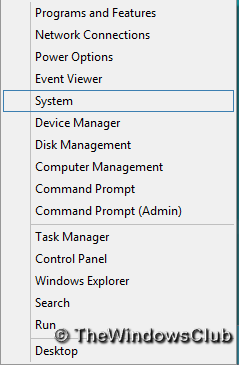
2,在系统窗口,在左窗格中,单击“ 高级系统设置。

3。在“ 系统属性“窗口中,选择设置为性能。
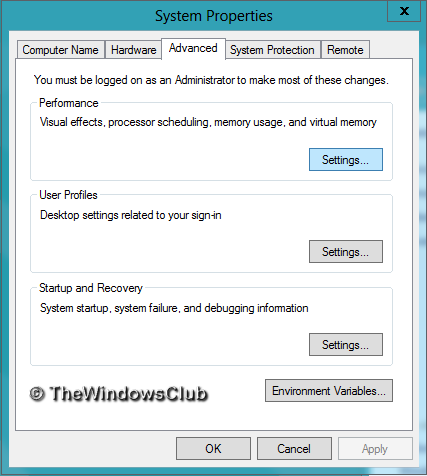
4,win7系统下载在“ 性能选项“窗口中,你会看到3个选项:
让Windows选择什么是最适合我的电脑
调整为最佳外观
调整为最佳性能。
选择调整为最佳性能,可以使您的Windows表现稍好,但你将不得不牺牲视觉效果 - 这可能是一些你可能并不想这样做。
这里是我喜欢的设置取消选中。随意改变他们,使他们满足您的需求。
我喜欢从以下选项中删除复选标记:
淡出后,点击菜单项
启用透明玻璃(你会失去航空虽然看起来很酷)
动画中的任务栏
淡入淡出或滑动菜单到视图
淡入淡出或滑动到视图中的工具提示
动画窗口最小化和最大化时
显示windows下的阴影
滑动打开组合框
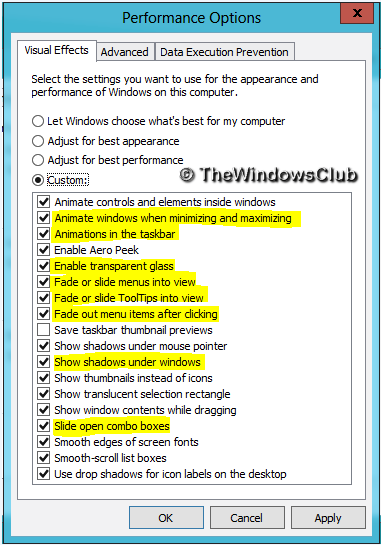
最后点击应用,然后OK。现在,您可以访问桌面,如果你喜欢使用 Windows + D键组合。
你现在看到的是,您的Windows 8的性能可能有轻微上升。
此设置过当然可以用在Windows 7!
|